"Call of Duty: Black Ops 6: Körnige und verschwommene Bilder erklärt"
Beim Spielen eines Premium -AAA -Spiels wie *Call of Duty *erwarten die Fans die bestmögliche Leistung. * Black Ops 6 * Grafiken können jedoch manchmal unterdurchschnittlich erscheinen, was das Eintauchen beeinflusst und es schwieriger macht, Ziele zu sehen. Wenn * Call of Duty: Black Ops 6 * für Sie körnig und verschwommen aussieht, so kann man es beheben.
Inhaltsverzeichnis
Warum sieht Black Ops 6 körnig aus und verschwommen? Antworten Sie, um Unschärfe in Call of Duty auszuschalten: Black Ops 6Wie, um Getreide zu reduzieren und die Klarheit in Black Ops 6 How zu verbessern, um Black Ops 6 Bilddetails und Texturen zu verbessern
Warum sieht Black Ops 6 körnig aus und verschwommen? Antwortete
Wenn Black Ops 6 auf Ihrem Setup körnig und verschwommen erscheint, auch nach der Anpassung der Hardwareeinstellungen wie der Gewährleistung Ihrer Konsolenausgänge bei der höchsten Auflösung, die Ihr Monitor verarbeiten kann, können bestimmte Einstellungen für Black Ops 6 der Schuldige sein. Auch wenn Sie diese Einstellungen zuvor optimiert haben, können sie manchmal auf Standardeinstellungen zurücksetzen. Die Einstellungen, die die Bildqualität am direkten beeinflussen, befinden sich in den Grafikeinstellungen unter den Registerkarte "Anzeige, Qualität und Ansicht. Auf der Registerkarte Qualität finden Sie die wichtigsten Einstellungen, um anzupassen, wie Black Ops 6 aussieht.
So schalten Sie Unschärfe in Call of Duty aus: Black Ops 6
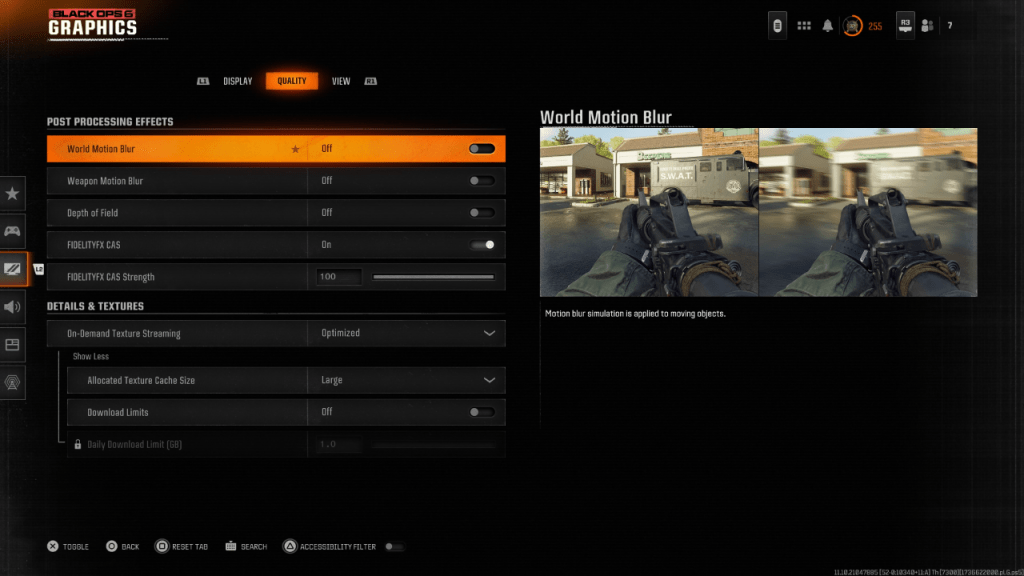 Für ein filmteres Erlebnis umfassen viele Spiele Bewegungsschwärle und Tiefe des Feldes, die Effekte simulieren, die durch Kameraobjektive gesehen werden, um ein filmähnliches Erscheinungsbild zu erzielen. Während dies das Eintauchen in narrativorientierte Spiele verbessern kann, können diese Einstellungen zusätzliche Unschärfe einführen, was es schwierig macht, sich auf Ziele in einem schnelllebigen Wettbewerbsspiel wie Call of Duty zu konzentrieren: Black Ops 6 .
Für ein filmteres Erlebnis umfassen viele Spiele Bewegungsschwärle und Tiefe des Feldes, die Effekte simulieren, die durch Kameraobjektive gesehen werden, um ein filmähnliches Erscheinungsbild zu erzielen. Während dies das Eintauchen in narrativorientierte Spiele verbessern kann, können diese Einstellungen zusätzliche Unschärfe einführen, was es schwierig macht, sich auf Ziele in einem schnelllebigen Wettbewerbsspiel wie Call of Duty zu konzentrieren: Black Ops 6 .
Hier erfahren Sie, wie Sie Bewegungsunschärfe und Feldtiefe deaktivieren:
Navigieren Sie zu den Grafikeinstellungen, wechseln Sie zur Registerkarte Qualität und scrollen Sie nach unten zu den Nachverarbeitungseffekten. Drehen Sie die Weltbewegung unscharfen. Drehen Sie die Waffenbewegung unscharfen. Wenden Sie die Tiefe des Feldes aus.
Wie man Getreide reduziert und die Klarheit in Black Ops 6 verbessert
Nachdem die Unschärfeeinstellungen eingestellt werden, muss Ihre Gamma und Ihre Helligkeit möglicherweise eine Kalibrierung benötigen, wenn Black Ops 6 immer noch aussieht. Gehen Sie in den Grafikeinstellungen von Black Ops 6 zur Registerkarte Anzeige. Klicken Sie auf Gamma/Helligkeit und passen Sie den Schieberegler an, damit das Call of Duty -Logo im mittleren Feld kaum sichtbar ist. Eine Einstellung von 50 funktioniert normalerweise gut, aber Ihr Display muss möglicherweise weiter optimiert werden.
Gehen Sie als nächstes zur Registerkarte Qualität und stellen Sie sicher, dass FidelityFX CAS eingeschaltet ist. Dies aktiviert AMD FidelityFX -Kontrast -adaptives Schärfen und verbessert die Szenenschärfe. Während die StandardfidelityFX -CAS -Stärke 50/100 beträgt, kann es bei Bedarf sogar schärfere Bilder liefern. Wenn Sie diese Einstellungen angepasst haben und immer noch Probleme sehen, kann das Streaming von On-Demand-Textur die Ursache sein.
So verbessern Sie Black Ops 6 Bilddetails und Texturen
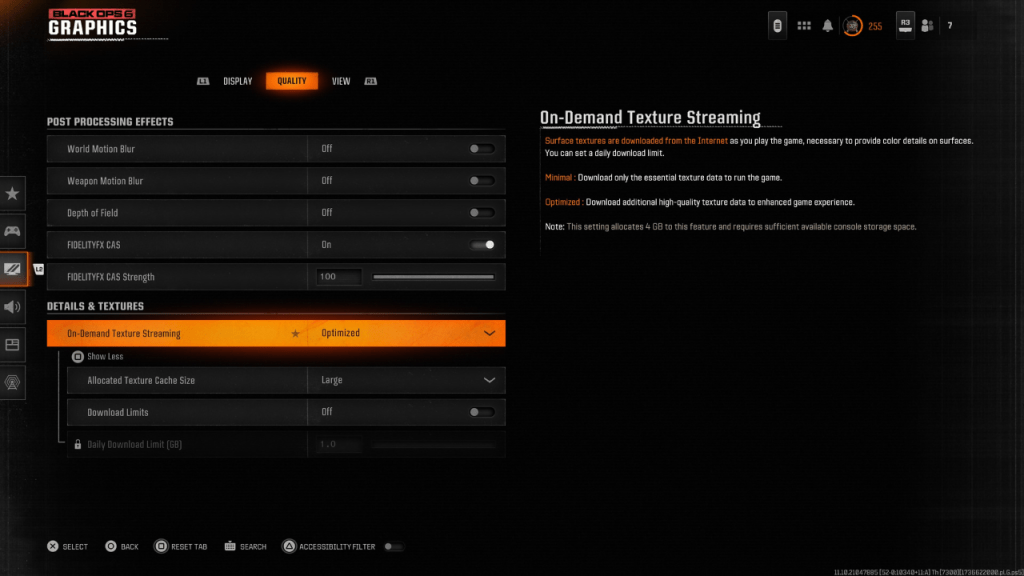 Um die großen Dateigrößen moderner Call of Duty-Spiele zu verwalten, verwendet Black Ops 6 das Streaming von On-Demand-Textur, wodurch die Oberflächen von Texturen aus dem Internet beim Spielen heruntergeladen wird, wodurch die lokalen Speicheranforderungen reduziert werden, aber möglicherweise die Bildqualität beeinflussen.
Um die großen Dateigrößen moderner Call of Duty-Spiele zu verwalten, verwendet Black Ops 6 das Streaming von On-Demand-Textur, wodurch die Oberflächen von Texturen aus dem Internet beim Spielen heruntergeladen wird, wodurch die lokalen Speicheranforderungen reduziert werden, aber möglicherweise die Bildqualität beeinflussen.
Für die beste Bildqualität navigieren Sie zu den Details und Textureneinstellungen auf der Registerkarte Qualität. Setzen Sie On-Demand-Textur-Streaming auf optimiert, um hochwertige Texturdaten herunterzuladen und die Grafiken in Black Ops 6 zu verbessern.
Drücken Sie die auf Ihrem Bildschirm angezeigte Eingabe, um mehr Optionen anzuzeigen. Ändern Sie die zugewiesene Größe der Textur -Cache in groß, die mehr Systemspeicher verwendet, aber es ermöglichen es, dass mehr Texturen gleichzeitig heruntergeladen werden. Wenn Ihr Internetplan nicht basierend auf der Nutzung berechnet, schalten Sie die Download -Grenzwerte aus. Dies stellt sicher, dass Black Ops 6 alle hochauflösenden Texturen herunterladen, die für jede Sitzung für die maximale grafische Leistung benötigt werden.
Und so kann man Call of Duty reparieren: Black Ops 6, der körnig und verschwommen erscheint.
-
Nachdem Death Stranding 2: On the Beach nun abgeschlossen ist, konzentriert sich Hideo Kojima auf das von Xbox veröffentlichte OD, ein Projekt, das er einst als "ein Spiel, das ich schon immer machen wollte" bezeichnete.In einem Gespräch mit Ssense bAutor : Julian Dec 27,2025
-
Junkyard Rush Racing ist das neueste Automobilabenteuer von Istom Games und bietet den rohen, von den Südstaaten inspirierten Nervenkitzel rücksichtslosen Rennens. Inspiriert von den waghalsigen Streichen der 'Dukes of Hazzard' ist jedes Rennen eineAutor : Savannah Dec 27,2025
-
 Pyramid Solitaire MobileHerunterladen
Pyramid Solitaire MobileHerunterladen -
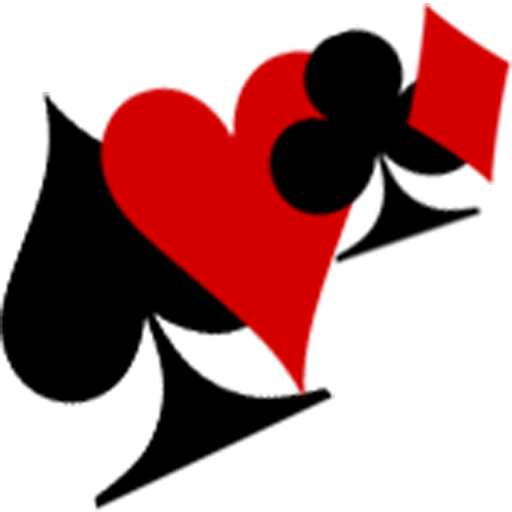 SatatHerunterladen
SatatHerunterladen -
 Super Police Car Parking 3DHerunterladen
Super Police Car Parking 3DHerunterladen -
 Shanghai Chinese Chess MahjongHerunterladen
Shanghai Chinese Chess MahjongHerunterladen -
 Stop FearHerunterladen
Stop FearHerunterladen -
 Crown Grand ScarabHerunterladen
Crown Grand ScarabHerunterladen -
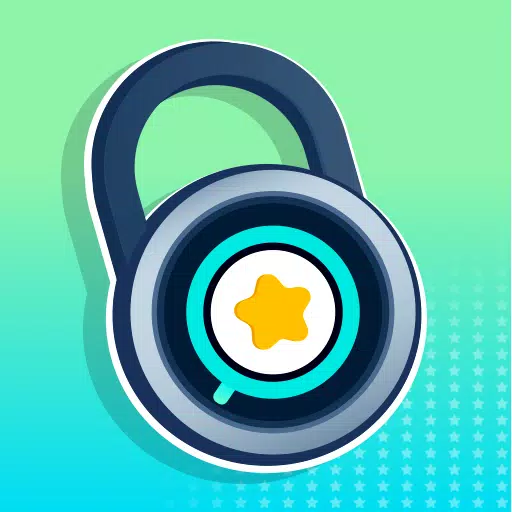 Pop The Locks 2Herunterladen
Pop The Locks 2Herunterladen -
 Trains for KidsHerunterladen
Trains for KidsHerunterladen -
 Just Kill Me 3Herunterladen
Just Kill Me 3Herunterladen -
 Genius Quiz CraftHerunterladen
Genius Quiz CraftHerunterladen
- STALKER 2: Heart of Chornobyl – All Endings (und wie man sie bekommt)
- Steampunk-Rollenspiel Eldgear von KEMCO enthüllt
- NYT Hinweise und Antworten: Leitfaden zum 10. Januar 2025
- Metapher: ReFantazio – Kompletter Bond-Guide
- Entdecken Sie die Artefakte in Stalker 2: Fundorte und Erwerb
- Pilz los! Entfesselt ein Koop-Dungeon-Abenteuer für Fungi-Fans












